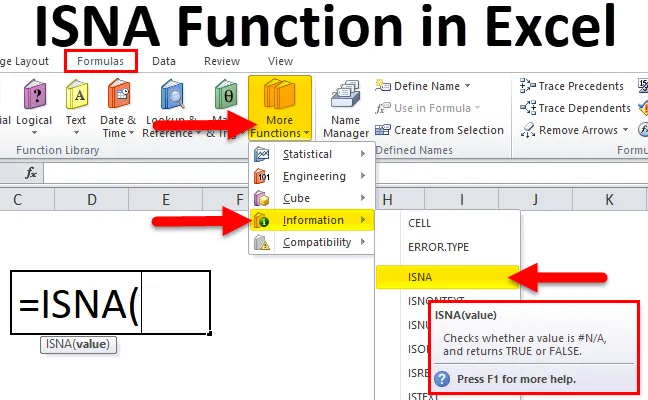
Excel ISNA-funktion (indholdsfortegnelse)
- ISNA i Excel
- ISNA-formel i Excel
- Hvordan bruges ISNA-funktionen i Excel?
ISNA i Excel
- ISNA-funktion er en forudbygget funktion i Excel, der er kategoriseret under INFORMATION-funktion & Det er IS-gruppe eller familie af funktioner.
- Normalt # N / A! vises der en fejl, når en værdi ikke er tilgængelig i dataområdet.
- ISNA-funktion sammen med anden funktion giver os mulighed for at erstatte en anden værdi i stedet for fejlen, dvs. ændring af tekststreng med en tilpasset.
- Den mest almindeligt anvendte funktion til dataanalyse i finansdomæne.
- ISNA-funktion let at bruge & fleksibel funktion, hvor vi skal indtaste et eneste enkelt argument, ISNA-funktion i Excel bruges som regneark & VBA-funktion i Excel.
- Ved hjælp af ISNA-funktion kan vi informere Excel om at lade cellen være tom eller for at få vist nogen specificeret eller ønsket tekst som ”Værdi ikke fundet” i stedet for at vise # N / A! fejl.
Definition
ISNA-funktionen i Excel returnerer SAND, hvis værdien er en # N / A-fejl, og returnerer FALSE, hvis den ikke er til stede.
ISNA-formel i Excel
Nedenfor er ISNA-formlen i Excel:
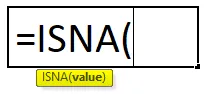
ISNA-formlen i Excel har en obligatorisk parameter: dvs. værdi.
- Værdi (obligatorisk argument) - Det er den værdi eller det udtryk, der skal testes, indtastes manuelt eller definerer variabler eller en cellehenvisning, der skal bruges i stedet.
Hvordan bruges ISNA-funktionen i Excel?
ISNA-funktion i Excel er meget enkel og let at bruge. Lad os forstå brugen af ISNA-funktion i Excel af nogle ISNA-formler i Excel-eksempel.
Du kan downloade denne ISNA-funktion Excel-skabelon her - ISNA-funktion Excel-skabelonEksempel # 1 - ISNA-funktion
I nedenstående tabel. Jeg har de forskellige type fejlværdier i kolonnen ERROR_VALUES (kolonne D). Her skal jeg ved hjælp af ISNA-funktion i Excel finde ud af # N / A-fejl i kolonne D.
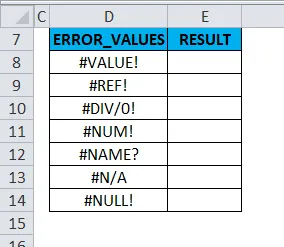
Lad os anvende ISNA-funktion i celle "E8". Vælg cellen "E8", hvor ISNA-funktion skal anvendes.
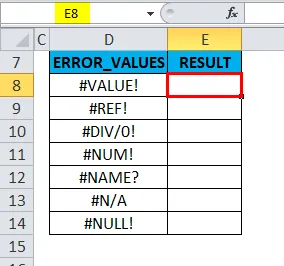
Klik på insert-funktionsknappen (fx) under formelværktøjslinjen, en dialogboks vises, skriv nøgleordet “ISNA” i søgningen efter en funktionsboks og vælg “INFORMATION” under en kategori-dropdown. Så ISNA-funktionen vises i vælg en funktionskasse. Dobbeltklik på ISNA-funktion.
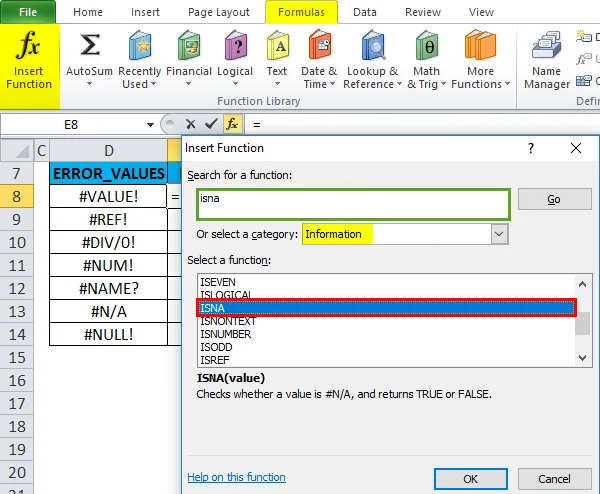
En dialogboks vises, hvor argumenter for ISNA-funktion skal udfyldes eller indtastes dvs. = ISNA (værdi)
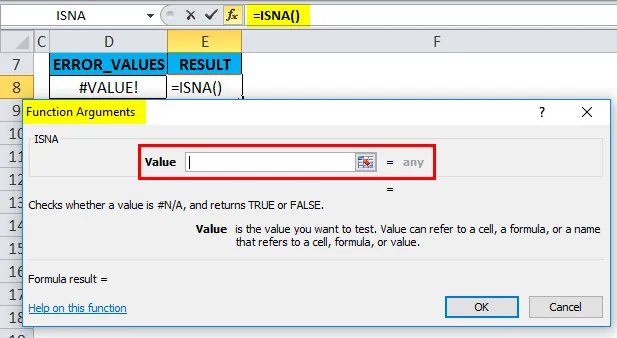
Værdi: Her skal jeg kontrollere, om værdien i celle D8, indeholder # N / A-fejl eller ej. Jeg må nævne cellehenvisningen “D8” dvs. = ISNA (D8).
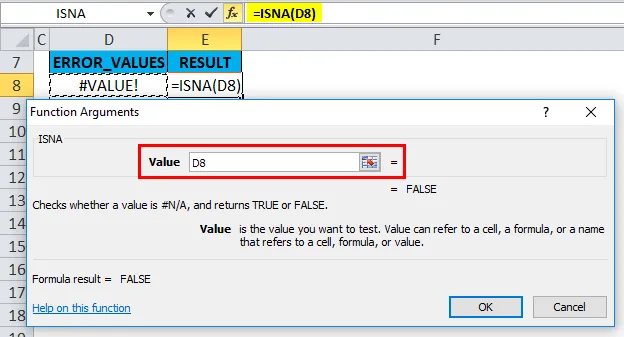
Her vil = ISNA (D8) returnere SAND, hvis værdien er en # N / A-fejl, eller den vil returnere FALSE, hvis den ikke indeholder # N / A-fejl.
Cellen D8 indeholder ikke # N / A-fejl, den vil returnere FALSE som en output i cellen “E8”.
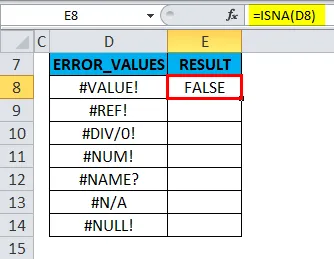
For at få output til komplet datasæt skal du klikke inde i celle E8 og du vil se den valgte celle og derefter vælge cellerne indtil E14. Så det kolonneområde vælges, når det først er valgt, skal du klikke på Ctrl + D, så ISNA-formlen anvendes på hele området.
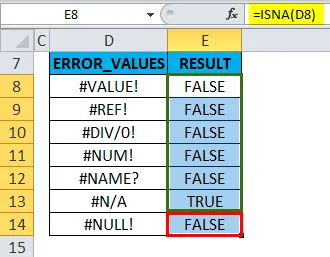
E13-celle returnerer SAND, værdi, fordi D13-cellen indeholder # N / A-fejl.
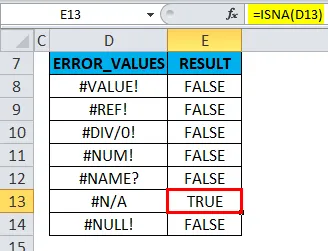
Eksempel 2 - ISNA & IF-funktion med VLOOKUP-funktion, der skal undgås # N / A-fejl
I nedenstående tabel1. Jeg har listen over studerende i studerendes kolonne (kolonne J) og deres score i kolonnen Score (kolonne K).
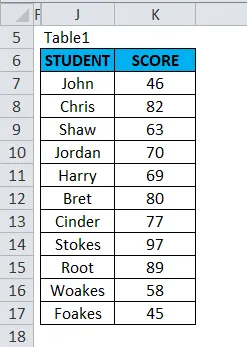
Tabel 2 indeholder en liste over studerendes navn i studerendes kolonne (kolonne M), vores mål her i denne tabel, er at finde studerendes score, baseret på hans navn dvs. studerendes navn (se tabel 1) ved hjælp af VLOOKUP-funktion.
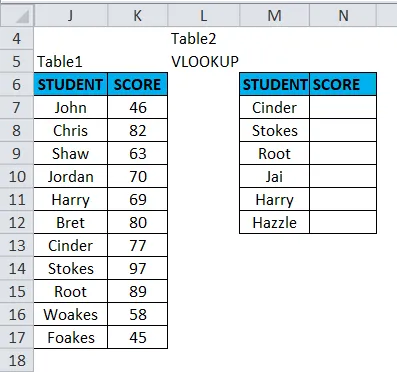
Før du anvender en VLOOKUP-formel, skal du være opmærksom på den. Lodret opslag eller VLOOKUP refererer til lodrette justerede tabeller og finder hurtigt data i forhold til den værdi, brugeren indtaster.
Lad os anvende VLOOKUP-funktion i celle “N7”. Vælg cellen “N7”, hvor VLOOKUP-funktion skal anvendes.
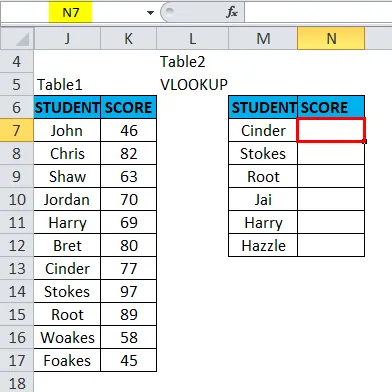
Klik på indsæt funktionsknappen (fx) under formelværktøjslinjen, en dialogboks vises, skriv nøgleordet “VLOOKUP” i søgningen efter en funktionsboks, VLOOKUP Funktion vises i vælg en funktionskasse. Dobbeltklik på VLOOKUP-funktionen.
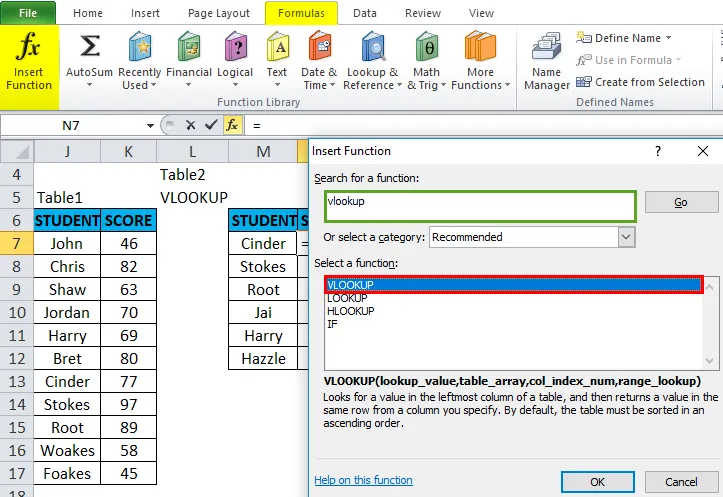
En dialogboks vises, hvor argumenter for VLOOKUP-funktion skal udfyldes eller indtastes.
Syntaks for VLOOKUP-funktionen er:
VLOOKUP (lookup_value, table_array, col_index_num, (range_lookup))
- look_value: den værdi, du vil slå op, dvs. “M7” eller “CINDER”.
- table_array: område, hvor opslagets værdi er placeret, dvs. vælg tabel1-område J6: K17.
- col_index_num: kolonnenummer i en tabellarray, hvorfra den matchende værdi skal returneres. Her er den studerendes score i tabel 1 i den anden kolonne, dvs. 2.
- range_lookup: FALSE for en nøjagtig kamp eller SAND for en omtrentlig kamp. Vælg 0 eller forkert.
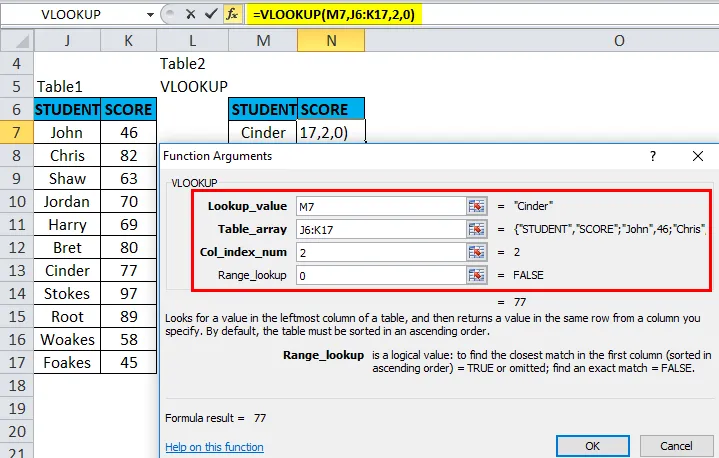
= VLOOKUP (M7, J6: K17, 2, 0) returnerer scorescoren, dvs. 77.
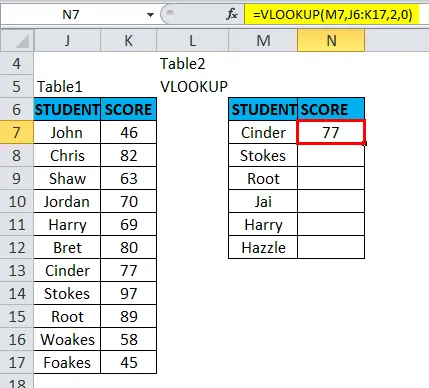
For at få de færdige data for andre studerende, skal du klikke inde i celle N7 og du vil se den valgte celle og derefter vælge cellerne indtil N12. Så det kolonneområde vælges, når det først er valgt, skal du klikke på Ctrl + D, så VLOOKUP-formlen anvendes på hele området.
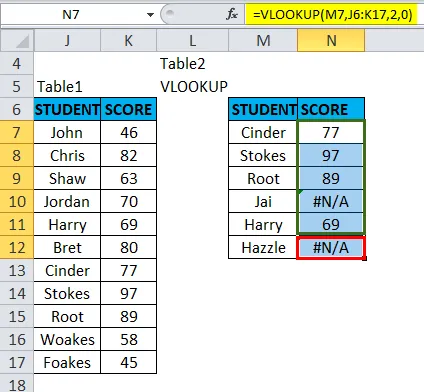
Her returneres # N / A-fejl i celle N10 & N12. fordi Vlookup-funktion ikke finder en match til den medfølgende lookup_value i referencetabelområdet.
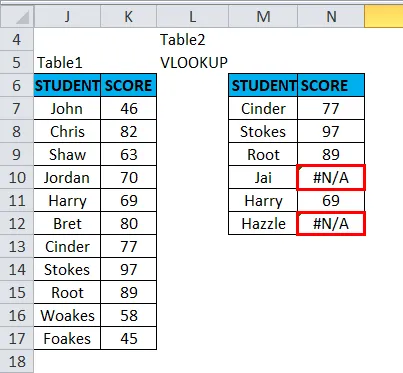
# N / A-fejl ser mærkelig ud. For et bedre syn på et endeligt datasæt uden N / A-fejl. ISNA-funktion bruges med IF-funktion i VLOOKUP-funktion for at undgå # N / A-fejl. Hvor # N / A fejlværdi erstattes med en tilpasset tekststreng.
Antag, at jeg vil have en tilpasset besked, dvs. "Ikke fundet" i stedet for # N / A-fejl.
Lad os arbejde med dette i tabel 3, Nedenfor er ISNA-funktion med IF brugt med VLOOKUP-funktion for at undgå # N / A-fejl.
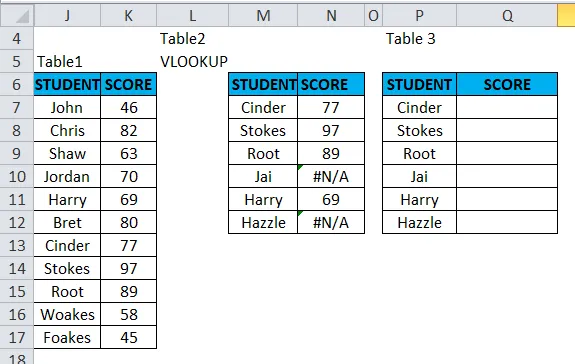
= IF (ISNA (VLOOKUP (P7, J6: K17, 2, 0)), ”Ikke fundet”, VLOOKUP (P7, J6: K17, 2, 0))
Tre dele med formlen er
- = IF (ISNA (VLOOKUP (P7, J6: K17, 2, 0)),
Den første del af formlen betyder, at hvis funktionen ikke finder værdien af celle P7 i tabelområdet J6: K17, vises derefter anden del.
- "Ikke fundet"
Vis “Ikke fundet” i stedet for # N / A.
- VLOOKUP (P7, J6: K17, 2, 0))
Hvis funktionen finder værdien, skal du udføre VLOOKUP-formlen som normalt.
Lad os anvende denne formel i celle “Q7”.
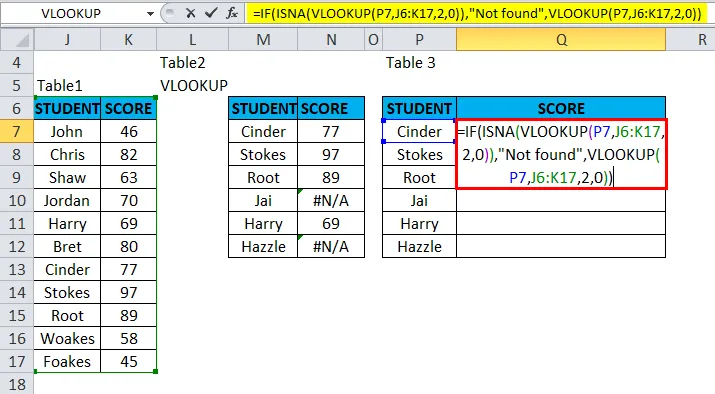
Resultatet bliver:
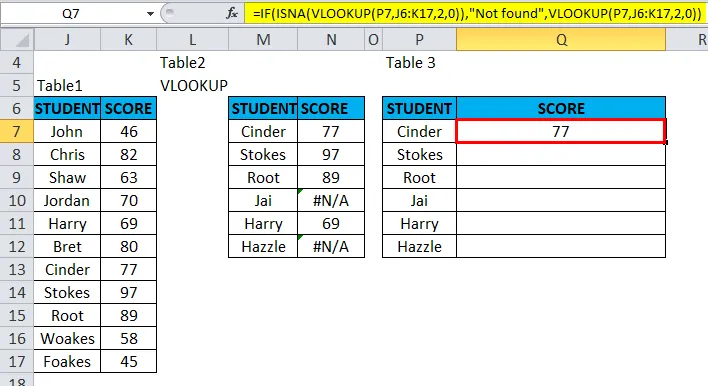
For at få de færdige data for andre studerende, skal du anvende denne formel for et helt datointerval. Klik inde i cellen "Q7", og du vil se den valgte celle og derefter vælge cellerne indtil Q12. Så det kolonneområde vælges, når det først er valgt, skal du klikke på Ctrl + D, så formlen anvendes på hele området.
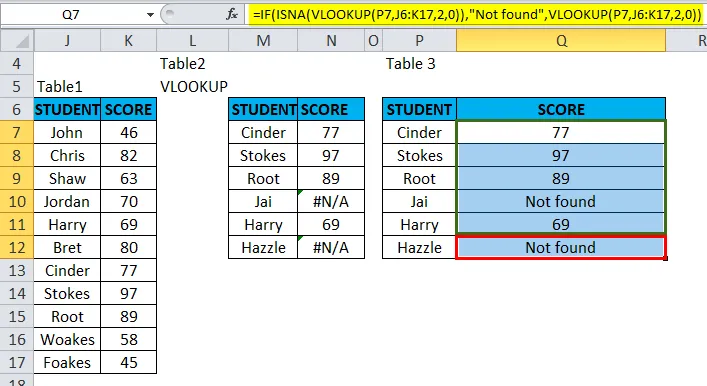
Det returnerer en tilpasset tekststreng, der er nævnt i formlen, dvs. "Ikke fundet" i stedet for # N / A-fejl i cellen N10 & N12.
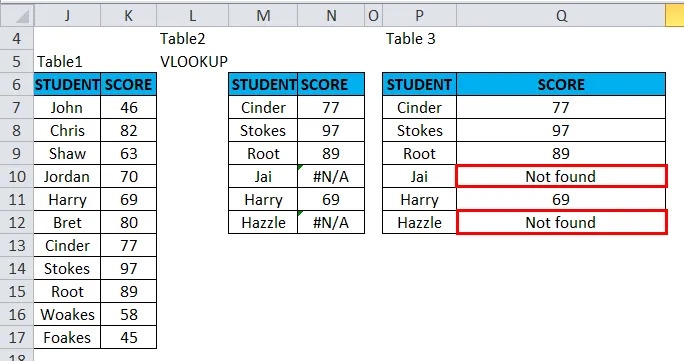
Ting at huske på ISNA-funktionen i Excel
- ISNA-argumentværdi kan være en tom (tom celle), tekst, nummer, fejl, logisk eller referenceværdi eller et navn, der henviser til et af disse, som du vil teste.
- IS-funktioner er vigtige i formler til test af resultatet af en beregning. Hvis det kombineres med IF-logiske forhold, hjælper det med at finde fejlværdien.
Anbefalede artikler
Dette har været en guide til ISNA i Excel. Her diskuterer vi ISNA-formlen i Excel og Sådan bruges ISNA-funktion i Excel sammen med praktiske eksempler og downloadbar excel-skabelon. Du kan også gennemgå vores andre foreslåede artikler -
- Vejledning om rullebjælke i Excel
- Eksempler på LN-funktion i Excel
- Excel COMBIN-funktion
- SUMIF-funktion i Excel